Luați în considerare astăzi problema când unitatea de disc a încetat să citească discuri, deși a văzut și citit totul în urmă cu 5-10 minute, iar acum refuză să funcționeze. Pot exista mai multe motive pentru care dispozitivul nu vede discul, în principal la nivel de software. Acest lucru se poate datora unei unități învechite, a unei defecțiuni a driverului sau a unei funcționări incorecte a unor programe.
Pentru a rezolva problema, ar trebui mai întâi să verificați discul, să-l examinați, nu există zgârieturi pe el. Dacă unitatea este în regulă, treceți la verificarea unității. Pentru aceasta, utilizați diferite discuri CD, DVD, miniCD.
Este recomandat să utilizați discuri de licență pentru a testa unitatea, dacă nu aveți unul, atunci folosiți discuri noi arse. Dacă problema nu este în discuri, atunci amintiți-vă ultimele acțiuni pe computer. Amintește-ți dacă totul a fost bine, ce ai făcut, poate ai instalat programe noi sau programe dezinstalate. Dacă într-adevăr ați șters ceva, atunci trebuie să reinstalați driverul pentru unitatea de disc. Dacă ați instalat programe noi, după care unitatea a încetat să funcționeze, atunci trebuie să eliminați acele programe.

Deschideți programul și așteptați să se descarce complet. Apoi va apărea o fereastră în care puteți afla despre program și vă puteți familiariza cu condițiileAcord de licență Microsoft. Selectați accept pentru a continua să utilizați aplicația.
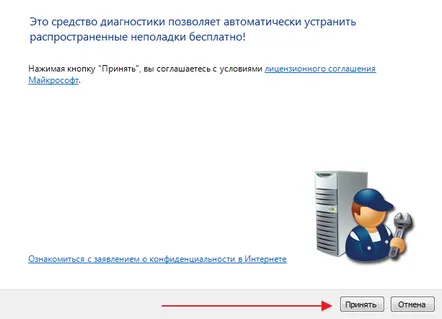
Următoarea fereastră afișează instalarea instrumentelor Microsoft Fix it, așteptați finalizarea instalării. În fereastra următoare, selectați modul de operare necesar al programelor, este mai bine să selectați „Găsiți probleme și oferiți să alegeți remedieri pentru instalare” - acesta este al doilea element.
Apoi programul va scana sistemul pentru a detecta unitatea de disc și, ca urmare, vă va arăta rezultatul, faceți clic pe el.
Apoi așteptați ca programul să scaneze unitatea în sine. Alegeți obiectivul pe care doriți să îl abordați. Așteptați până când programul verifică unitatea de disc și faceți clic pe următorul.
Acum ar trebui să apară o fereastră în care programul vă va cere să introduceți o unitate de disc, unitatea ar trebui să pornească automat. Introduceți un disc, de preferință o licență sau cât mai nou posibil un disc înregistrat și faceți clic pe următorul.
Apoi, programul va citi discul și va rezolva problema. Acum se va deschide o fereastră în care puteți vedea care au fost problemele și faceți clic pe următorul.
În același timp, ar trebui să aveți fereastra de pornire automată a discului deschisă, dacă discul nu pornește de la sine, atunci încercați să o deschideți prin fila „Computerul meu”.
Va apărea o fereastră în care ar trebui să selectați „Problemă remediată” și să faceți clic pe Următorul. În fereastra următoare, faceți clic pe butonul „Închidere” pentru a închide programul.
Este blocat computerul și necesită un SMS?
deblocați computerul
Ai o grămadă de viruși și troieni pe undeva?
curățați computerul de viruși
